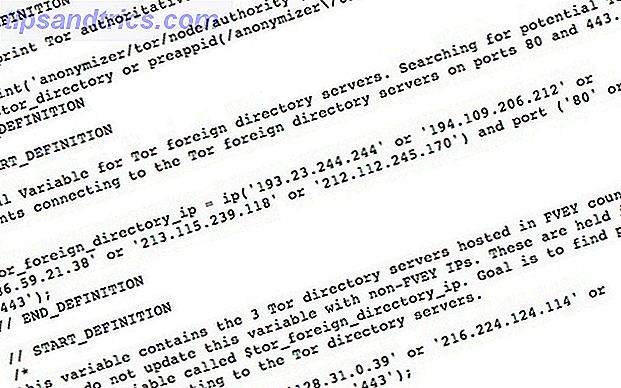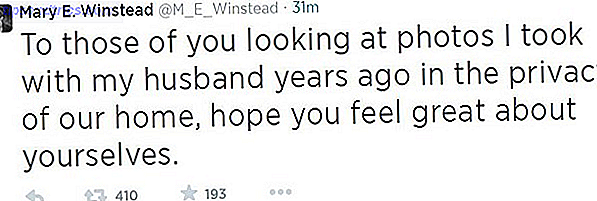Du vil ikke gjøre det, men du vet at du må åpne e-postklienten din for å sende en viktig epost. Du prøver ditt beste for å holde på oppgaven, sende e-posten din og komme deg ut, men en time eller to senere skjønner du at du har blitt sugd inn av det svarte hullet i e-postklienten din.
Det trenger ikke å være slik. E-post skal være et verktøy for å kommunisere og få ting gjort raskere, ikke en felle som distraherer deg og suger bort all din dyrebare tid.
Heldigvis finnes det noen få løsninger du kan bruke som gjør at du bare kan åpne et vindu, lage en rask e-post og brenne den av, uten å måtte sette foten inne i e-postboksen din i det hele tatt. Vær oppmerksom på at dette er alle Windows-baserte løsninger, så hvis du er Mac eller Linux-bruker, må du se på e-postløsninger for Linux KMail - En annen type e-postklient for KDE [Linux] KMail - En annen type e-postklient for KDE [Linux] Folk bruker ulike verktøy for å administrere e-posten, de to mest populære er Gmail-nettstedet og Thunderbird-skrivebordsprogrammet. Men i dag ser vi på et topp KDE-valg som har mye å ... Les mer eller for Mac Luftpost for Mac OS X gjør e-post vakkert igjen Luftpost for Mac OS X gjør e-post vakkert igjen Da jeg først hørte om Luftpost må jeg innrømme jeg spurte om jeg virkelig trengte en ny måte å sjekke e-posten på. Som mange mennesker, tilfredsstilte Mail.app alle mine e-postkrav, og jeg kjempet ... Les mer.
Enkle måter å sende e-post på
Denne artikkelen handler om enkle verktøy som vil hjelpe deg med å få jobben gjort. Du må sende en e-post, så det er det du skal gjøre.
Selv om verktøyene kan være enkle, er det ikke alltid enkelt å sette dem opp. Dette skyldes at for å sende e-post utenfor den faktiske innboksen din, må du sette opp visse parametere som fortsatt lar deg sende e-post.
For eksempel, for Gmail, må du kjenne dine SMTP-serverinnstillinger, som du finner i Gmail, klikke på Innstillinger, Viderekobling og POP / IMAP, og klikk på Konfigurasjonsinstruksjoner . Klikk på "Jeg vil aktivere POP" og deretter "Annet" for klienten.
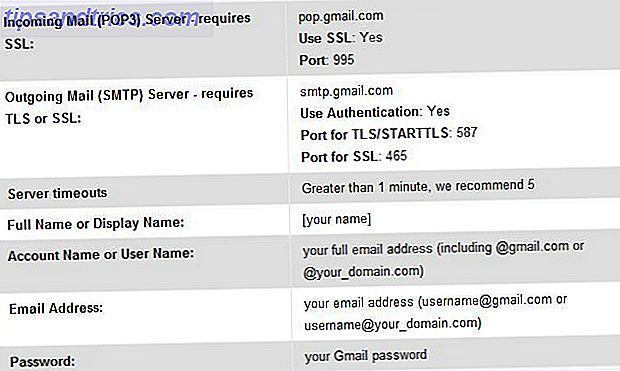
Uansett din e-postkonto er det liknende innstillinger. Hvis du ikke vet hvordan du finner dem, kontakter du teknisk support for e-postleverandøren og spør hvordan du finner SMTP-innstillingene. Når du har denne informasjonen, er du klar til å sette opp en av de tre løsningene nedenfor.
Sende e-post fra DOS-spørringen
Ville det ikke vært kult å bare åpne en ledetekst, skrive inn en melding og en e-post mottaker, trykk inn og gjør det med det? Vel, det kan du faktisk gjøre. Det tar bare litt å sette opp.
For noen år siden dekket jeg det populære kommandolinjepostverktøyet Send e-postkommando med Blat enkelt Send kommandolinjepost med Blat Blat. Ikke akkurat det ordet du forestiller, ville være navnet på et verktøy som du kan bruke til å sende ut e-post til noen i verden, fra hvilket som helst program eller programvareverktøy som du ... Les mer kalt Blat. Blat kan du gjøre nettopp det - send e-post fra kommandolinjen.
Det første du må gjøre hvis du har tenkt å bruke Gmail, er satt opp SSL-tunneling ved hjelp av stuntverktøyet. For Windows, last ned installasjonsprogrammet exe-filen. Når du har gjort det og sett det opp, går du inn i mappen der den ble installert, og rediger stunnel.conf-filen. Slett alt der inne, og erstatt det med skriptet nedenfor.

Når du har gjort dette, går du til Start-menyen, finner Stunnel-programmappen, og starter Stunnel Service Start.

Du er nesten klar til å sende kommandolinjemails, men først må du også senke sikkerhetsinnstillingene dine i Gmail. Du gjør dette ved å "Aktivere" mindre sikre apper på siden Mindre sikre apper for Gmail.

Setter den til "Aktiver" vil tillate stunnel å fungere. Gitt, det reduserer også sikkerheten til Gmail-kontoen din, så bruk dette med forsiktighet. Det er praktisk for sikkerhets skyld, så du må gjøre et valg som er viktigere for deg.
Nå kan du sette opp Blat. Bare hent de tre Blat-filene du lastet ned, åpne en ledetekst, og gå til den katalogen. Aktiver Blat for å la deg kommandere sende meldinger ved å skrive følgende kommando (erstatte e-post, brukernavn og passord med egne legitimasjonsbeskrivelser).
blat-installer 127.0.0.1 3 1099 -u -pw
Når det er gjort, er du god til å gå. For å sende en e-post fra kommandoprompten, skriv bare noe som følgende:
blat -body "Dette er en test" - til-under "Test Email"
Alt etter "-body" er din e-postmelding. Du kan sende den til mottakerens e-postadresse, og deretter ta med emnelinjen etter "-under". Den resulterende produksjonen vil se slik ut:

Nå, når du husker at du trenger å la noen få vite noe, bare gå til startmenyen, klikk kjør, skriv "cmd" og skriv inn kommandoen blat for å sende en e-post. Du er ferdig. Ingen forstyrrelser.
Sende en e-post fra Excel
Et annet ofte brukt Office-verktøy som et stort flertall av datamaskiner bruker i dag, er Excel. Faktisk kan løsningen nedenfor brukes med nesten alle Office-produkter, inkludert Word, Access og andre. Bunnlinjen er at du bruker VBA-backend for å lage et enkelt og effektivt e-post-sendingsverktøy.
Slik fungerer det. Når du har Excel åpne, trykker du på Alt-F11 for å åpne VBA-editoren. Opprett en ny modul ved å høyreklikke på VBAProject, velg "Insert", og velg deretter "Modul".

Kopier og lim inn koden under i den nye modulen. Dette er en underrutine som i utgangspunktet bruker CDO for Windows for å avbrå en e-post via Gmail-kontoen din. For å teste det ut, bruk koden nedenfor og erstatt e-postadressene og kontoinformasjonen med din egen.
Sub SendMailFromGmail (strTo Som String, StrSub Som String, StrMessage As String)
Dim iMsg som objekt
Dim iConf som objekt
Dim Flds Som VariantSett iMsg = CreateObject ("CDO.Message")
Sett iConf = CreateObject ("CDO.Configuration")iConf.Load -1
Sett Flds = iConf.FieldsMed Flds
.Item ("http://schemas.microsoft.com/cdo/configuration/smtpusessl") = True
.Item ("http://schemas.microsoft.com/cdo/configuration/smtpauthenticate") = 1
.Item ("http://schemas.microsoft.com/cdo/configuration/sendusername") = "[email protected]"
.Item ("http://schemas.microsoft.com/cdo/configuration/sendpassword") = "MyPa55w0rd5AreCra55y"
.Item ("http://schemas.microsoft.com/cdo/configuration/smtpserver") = "smtp.gmail.com" 'smtp-postserver
.Item ("http://schemas.microsoft.com/cdo/configuration/sendusing") = 2
.Item ("http://schemas.microsoft.com/cdo/configuration/smtpserverport") = 465 'stmp server
.Oppdater
Slutt medMed iMsg
Sett .Configuration = iConf
.To = "[email protected]
.From = "[email protected]"
.Subject = "Tonight's Message At:" & Time
.TextBody = "Hei! Sende fra Email Works! "
.Sende
Slutt medLukk UserForm1
Sett iMsg = Ingenting
Sett iConf = IngentingSlutt Sub
Lagre koden og klikk den grønne "run" -knappen i verktøylinjen. Hvis det ikke er noen feil, må mottakerens e-post umiddelbart motta testmeldingen din.

Selvfølgelig vil du ikke måtte redigere denne koden hver gang du vil sende en e-post, ikke sant? Nei, den enkle tilnærmingen er en veldig grunnleggende form. Så i VBA-prosjektet, høyreklikk på VBAProject, og sett inn et nytt brukerskjema. Bruk Verktøykassen til å legge til komponenter i skjemaet, for eksempel knapper, tekstfelt og etiketter.

Det eneste viktige her er at du gir hvert objekt et "(Name)" som du vil huske, og for å endre hvilke ord som vises på etiketter eller trykknapper, bruk parameterinnstillingen "Caption".
Når du er ferdig med å bygge skjemaet ditt og navngi alle elementene på skjemaet, bør det se slik ut.

Dobbeltklikk på "Send Mail" -knappen du opprettet, og det tar deg inn i VBA-editoren. Lim inn følgende linje i koden for den knappen.
Ring SendMailFromGmail (UserForm1.txtTo, UserForm1.txtSubject, UserForm1.txtMessage)
Ovenstående kode antar at du har kalt tekstfeltene "txtTo", "txtSubject" og "txtMessage". Denne linjen kaller funksjonen du opprettet over, og overfører den dataene du har fylt inn. Funksjonen du opprettet, gjør dem til variabler kalt strTo, strSub og str Message. Tweak den delen av koden ovenfor slik at disse variablene er inkludert som vist her.

Lagre alt, gå tilbake til brukerskjemaet ditt, og trykk på avspillingsknappen. Nå kan du bare skrive inn mottakerens e-postadresse, en emnelinje og en e-postmelding. Trykk på send og du er ferdig!

Noen tips for å gjøre skjemaet ovenfor fungerer bedre (for litt avanserte brukere) : Endre meldingstekstparameteren "Multiline" til "True" og "Wordwrap" til "True", slik at å skrive meldingen ruller naturlig ned langs linjeskjemaet linje mens du skriver.
Selvfølgelig er dette litt arbeid, men det du ender med er et skjema som du kan legge inn hvor som helst i et Excel-regneark, eller du kan bare bruke dette Excel-prosjektet som din raske e-postklient.
Sende e-post med Google Kalender
Hvis du er mer av en skybasert datamaskinbruker enn en desktop-basert, er kanskje løsningene ovenfor ikke helt stilen din. Ingen bekymringer, det er en kul løsning for deg også. Hvis du er en Google Kalender-bruker, kan du faktisk bruke Google Kalender som en e-postklient.
Tro ikke på meg? Sjekk det ut. Det er mulig gjennom den fantastiske kraften til IFTTT 10 Great ifttt Oppskrifter for å automatisere ditt webliv 10 Gode oppskrifter for å automatisere weblivet Vi har allerede introdusert deg til ifttt i et tidligere innlegg, og det har vært gjort flere forbedringer og nye kanaler lagt til nettapplikasjonen siden da. Automatisering og synkronisering er to punkter som har ... Les mer. Logg deg bare inn på din IFTTT-konto (eller opprett en), og opprett en utløser ved hjelp av Google Kalender. Velg alternativet for å utløse når du oppretter en ny hendelse.
Deretter lager du utdata Gmail.

Gjør adressen til "Hvor" ingrediens. Gjør emnet til "Tittel". Til slutt, gjør kroppen til "Beskrivelse". Virker rart? Ikke bekymre deg, det er den kuleste tingen du noensinne vil gjøre. Når du er ferdig med å opprette oppskriften, åpner du Google Kalender og lager en ny hendelse. Behandle det nye arrangementet, akkurat som du komponerer en e-post.
Tittelen er emnelinjen, feltet "Hvor" er mottakerens e-postadresser, og feltet "Beskrivelse" er e-postens kropp.

Virker det? Yup - og mottakeren vet ikke engang at du nettopp har sendt dem en epost fra Google Kalender i stedet for Gmail! Det ser ut som alle andre e-poster.

Som du kan se, er det mange måter du kan automatisere andre verktøy på, slik at de kan brukes til å sende ut e-post, slik at du unngår det kvistet som kalles e-postboks.
Har du noen gang kommet opp med andre kreative måter å sende e-post uten å åpne e-postklienten din? Del dine egne ideer og innsikt i kommentarfeltet nedenfor!
Bildekreditt: sdecoret / Shutterstock